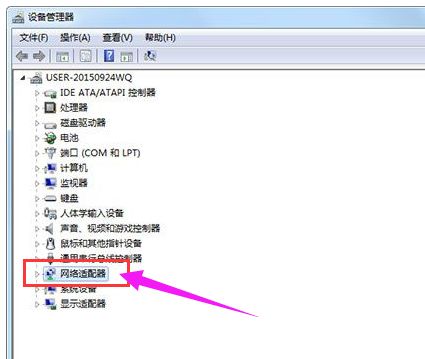
网络适配器,也就是我们常说的网卡,是连接计算机和局域网传输介质的接口。如果在电脑上找不到网络适配器,可能导致无法上网。以下是几种可能的原因及相应的处理步骤。
原因一:网络适配器被禁用
处理方法:进入“网络”属性,然后选择“更改适配器设置”。查看是否有被停用(灰色)的本地连接或无线网络连接,右键点击启用即可。
原因二:笔记本电脑的无线网络关闭
处理方法:检查笔记本电脑上的无线网络开关是否打开,或者通过FN+F快捷键组合来开启无线网络。
原因三:网卡驱动未安装或丢失
处理方法:
右键点击“计算机”,然后选择“属性”,接着打开“设备管理器”。
在设备管理器中找到“网络适配器”,右键点击网卡设备,选择“更新驱动程序”。
指向光驱中的驱动程序光盘,并按照提示完成更新过程。
此外,也可以使用第三方驱动工具(如驱动大师、驱动精灵等)来自动检测并安装合适的网卡驱动程序。
注意:以上操作需要具备一定的计算机基础知识。如果问题仍未得到解决,建议联系专业的技术支持人员进行咨询和处理。


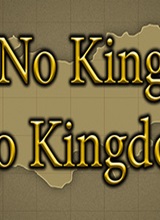



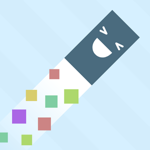
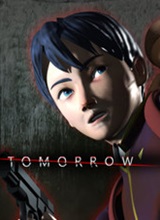
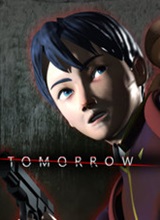


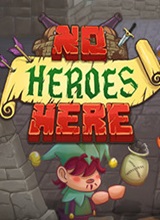
 相关攻略
相关攻略
 近期热点
近期热点
 最新攻略
最新攻略